
Pred používateľom vyvstáva otázka: ako otvoriť súbor MDF v počítači so systémom Windows. Pri sťahovaní súborov z internetu, najmä počítačových hier, si používatelia všimnú, že niekedy existujú súbory s príponou MDF.
Ako otvoriť súbor MDF v systéme Windows, je to možné pomocou systémového nástroja alebo je na to potrebný program tretích strán? V tomto článku sa dozvieme, či je potrebný program v počítači, ktorý otvára súbory MDF, alebo či to zvládneme bez neho.
obsah:- Čo sú to súbory MDF a MDS?
- Ako otvoriť súbor mdf v alkohole 120%
- Ako otvoriť MDF a MDS v DAEMON Tools Lite
- Ako otvoriť súbor mdf cez Ultraiso
- Iné spôsoby otvorenia obrázka MDF
- Závery článku
Pri práci s počítačom existuje niekoľko rôznych formátov diskových obrazov, niektoré formáty nie sú veľmi bežné, takže používatelia majú problémy, nevedia, čo s konkrétnym súborom robiť. Podobný problém sa vyskytuje, keď nie je jasné, ako otvoriť súbory MDF, MDS.
Čo sú to súbory MDF a MDS?
Formát MDF (Media Descriptor File) je obraz disku vytvorený špeciálne pre program Alkohol 120%. Obraz optického disku (CD / DVD / Blu ray) tohto formátu sa zvyčajne uloží ako dva súbory: MDF a MDS (Media Descriptor).
Súbor s príponou „.MDF“ je obraz optického disku a súbor s príponou „.MDS“ sú metadáta disku, informácie o umiestnení vrstiev, štruktúra priečinkov..
Obraz optického disku sa uloží ako súbor v počítači s príponou MDS a je k nemu pripojený ďalší súbor MDS s informáciami o službách. Disk Image File - presná kópia fyzického disku CD / DVD.
Ak chcete otvoriť hru, multimédiá alebo program z obrazového súboru disku, musíte si v počítači vytvoriť virtuálnu jednotku. Operačný systém Windows rozpoznáva virtuálnu jednotku ako fyzickú jednotku na čítanie CD.
Súbor s obrázkom disku je pripojený k virtuálnej jednotke, v takom prípade nemusíte obraz zapisovať na prázdne miesto: optický disk CD / DVD. Aplikácia sa spustí alebo nainštaluje z virtuálneho disku bez použitia jednotky.Operačné systémy Windows 10, Windows 8.1, Windows 8 majú vstavaný nástroj na prácu s obrázkami diskov. Systémový nástroj nepodporuje formáty súborov MDF / MDS. Preto v systéme Windows 7, Windows 8, Windows 8.1, Windows 10 budete musieť používať softvér tretích strán: programy, ktoré otvárajú súbory MDF a MDS.
Aký program na otvorenie formátu MDF? V článku nájdete pokyny na používanie populárnych programov na tento účel: Alkohol 120%, Daemon Tool Lite, UltraISO.
Po inštalácii do počítača program vytvorí v Prieskumníkovi virtuálnu jednotku, na ktorú sa potom pripojí obraz disku. Ak virtuálna jednotka nebola vytvorená alebo bola zo systému odstránená, môžete ju znova vytvoriť v nastaveniach aplikácie.Ako otvoriť súbor mdf v alkohole 120%
Alkohol 120% - program na prácu s obrázkami diskov. Aplikácia má bezplatnú verziu alkoholu 52%. V programe môžete vytvoriť obrázok, klonovať obrázok, napáliť ho na disk CD / DVD, vymazať optický disk.
Súbor obrazu disku môžeme otvoriť pomocou Alkohol 120% dvoma spôsobmi: z kontextovej ponuky Prieskumníka alebo z okna programu.
Pripevnenie obrázka cez Alkohol 120% z kontextovej ponuky Prieskumníka:
- Kliknite pravým tlačidlom myši na súbor vo formáte MDF alebo MDS.
- V kontextovej ponuke, ktorá sa otvorí, vyberte možnosť Pripojiť obrázok..
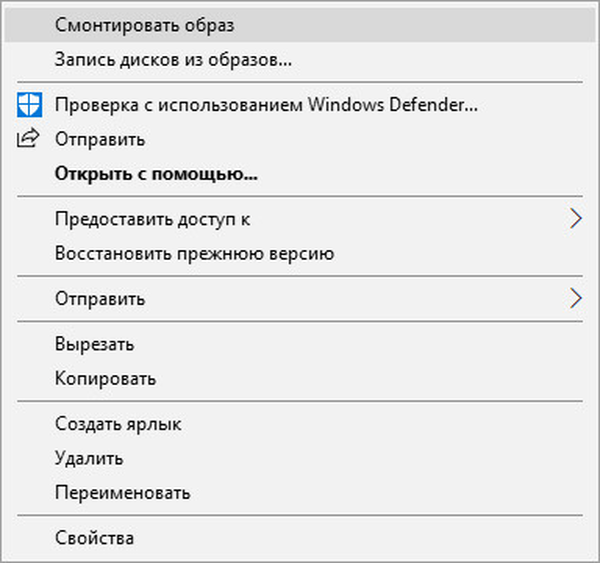
V programe Prieskumník sa zobrazí obrázok obrázka namontovaného na virtuálnej jednotke.
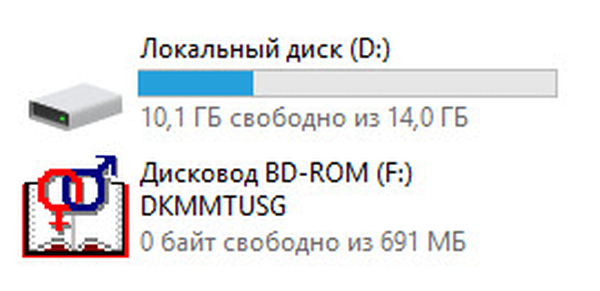
Teraz môže užívateľ spustiť aplikáciu z obrazu disku.
Pri druhej metóde otvoríme obraz disku v programovom okne Alkohol 120%:
- Prejdite do ponuky „Súbor“, kliknite na „Otvoriť ...“.
- V okne Prieskumníka vyhľadajte požadovaný súbor, vyberte súbor MDS a kliknite na tlačidlo „Otvoriť“.
- Pravým tlačidlom myši kliknite na súbor v okne programu Alkohol 120%, vyberte možnosť Pripojiť na zariadenie.

To je všetko, prišli sme na to, ako otvoriť MDF v alkohole 120%.
Ak chcete odstrániť obrázok z virtuálnej jednotky v službe Alkohol 120%, postupujte takto:
- Otvorte program Prieskumník systému Windows.
- Pravým tlačidlom myši kliknite na obrázok namontovaný na virtuálnej jednotke.
- V kontextovej ponuke kliknite na „Extrahovať“.
Ako otvoriť MDF a MDS v DAEMON Tools Lite
Daemon Tool Lite je bezplatný program na emuláciu virtuálnych jednotiek a prácu so súbormi obrazov diskov. Toto je bezplatná verzia Daemon Tools, ktorá má niekoľko platených možností..
Program Daemon Tool Lite dokonale spolupracuje s formátmi MDF a MDS, čo nie je prekvapujúce, pretože tvorcovia Alcohol 120% a Daemon Tools kedysi pracovali v tej istej taiwanskej spoločnosti..
V Daemon Tool Lite existuje niekoľko spôsobov, ako otvoriť súbory, ktoré majú príponu MDF a príponu MDS.
1 spôsob:
- Dvakrát kliknite na súbor s príponou „.MDF“ alebo „.MDS“.
- Po pripojení sa obrázok otvorí na virtuálnom optickom disku programu Prieskumník systému Windows.
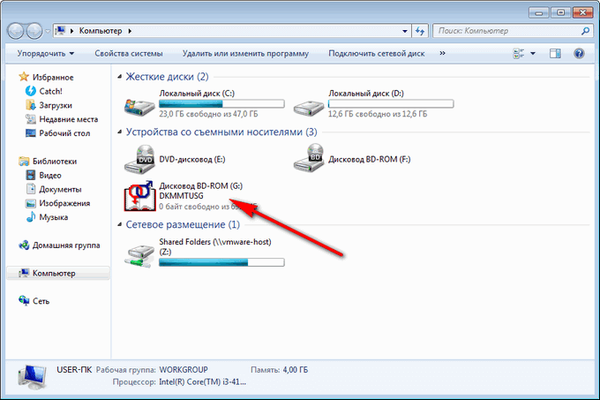
2 spôsoby:
- V okne programu Daemon Tools Lite kliknite na tlačidlo „Rýchly formát“.
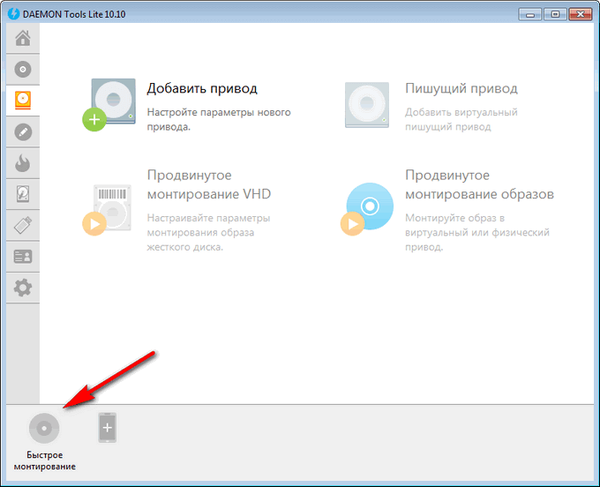
- Potom sa pripojený obrázok objaví v okne aplikácie a v okne Prieskumníka.
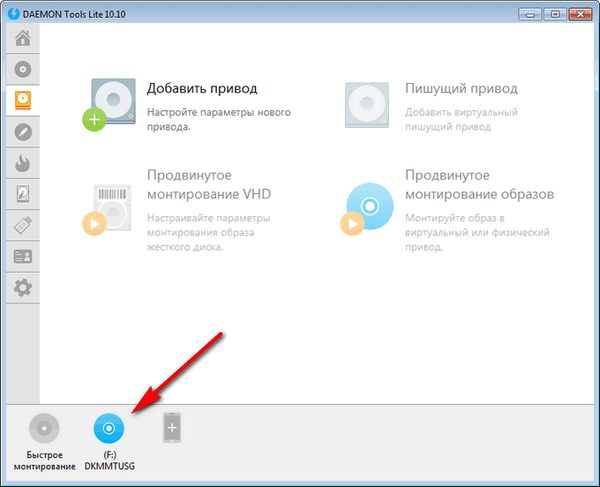
3 spôsoby:
- V oblasti oznámení (systémová lišta) kliknite pravým tlačidlom myši na ikonu programu DAEMON Tools Lite.
- V otvorenej ponuke vyberte možnosť Pripojiť..
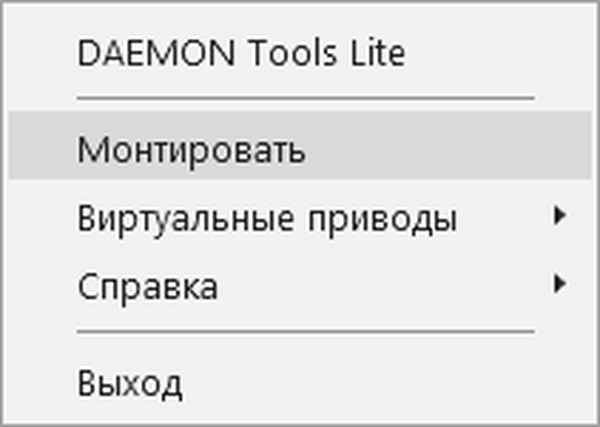
- Vyberte v počítači súbor MDF alebo MDS.
- DAEMON Tools Lite - emulátor virtuálnych jednotiek CD / DVD
- Ako vytvoriť virtuálnu jednotku v UltraISO
Keď sme v Daemon Tool Lite zistili, ako otvoriť formát MDF, teraz je čas zistiť, ako odstrániť nepotrebný obrázok z Prieskumníka alebo z okna programu..
1 spôsob:
- V okne programu Daemon Tool Lite presuňte kurzor myši na virtuálnu jednotku.
- Kliknite na žltú ikonu a extrahujte obrázok z virtuálnej jednotky.
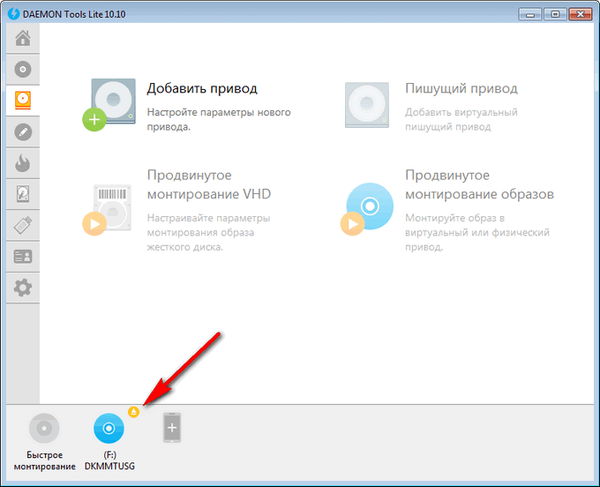
2 spôsoby:
- Pravým tlačidlom myši kliknite na ikonu Daemon Tool Lite v oblasti oznámení.
- Kliknite na „Virtuálne jednotky“, najskôr vyberte pripojený virtuálny disk a potom „Odpojiť“.
3 spôsoby:
- V okne Prieskumník kliknite pravým tlačidlom myši na virtuálnu jednotku.
- V kontextovej ponuke vyberte možnosť Extrahovať..
Ako otvoriť súbor mdf cez Ultraiso
Program UltraISO otvára súbory MDF a MDS. Je to výkonná aplikácia na prácu s obrázkami diskov: v programe môžete vytvoriť nový obrázok, napáliť ho na disk CD alebo DVD, previesť ho do iného formátu atď..
- Spustite UltraISO na počítači.
- V ponuke „Súbor“ kliknite na „Otvoriť ...“.
- V okne Prieskumník vyberte obrázok, ktorý sa nachádza na disku počítača.
- Prejdite do ponuky Nástroje a vyberte možnosť Pripojiť k virtuálnej jednotke ....
- V okne „Virtuálna jednotka“ kliknite na tlačidlo „Pripojiť“.

V Prieskumníkovi sa objavil virtuálny disk s obrázkom disku.
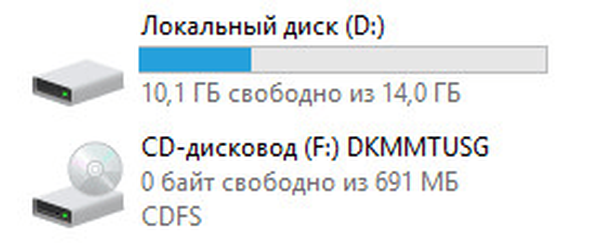
Ak chcete odstrániť obrázok z virtuálneho disku v aplikácii UltraISO, použite dve nižšie opísané metódy..
1 spôsob:
- Kliknite pravým tlačidlom myši na virtuálny disk.
- V kontextovej ponuke vyberte možnosť Extrahovať..
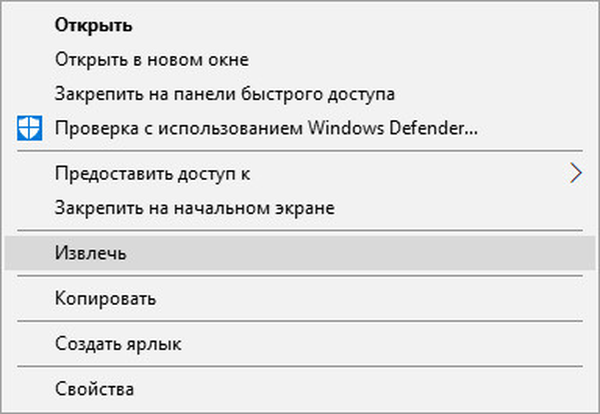
2 spôsoby:
- V okne programu UltraISO prejdite do ponuky „Nástroje“ a kliknite na položku „Pripojiť k virtuálnej jednotke ...“.
- V okne „Virtuálna jednotka“, ktoré sa otvorí, kliknite na tlačidlo „Odpojiť“.

Iné spôsoby otvorenia obrázka MDF
V tejto príručke sme sa zaoberali niekoľkými spôsobmi, ako otvoriť súbor MDF v programoch pomocou virtuálneho disku.
Ak štruktúra obrazu nie je dôležitá, súbor s príponou „.MDF“ sa musí premenovať na súbor s príponou „.ISO“ a potom otvoriť obraz disku na virtuálnej jednotke pomocou systémového nástroja v systéme Windows 10 alebo Windows 8 (Windows 8.1) alebo v programe, určené na otváranie súborov ISO.
Po zmene prípony súboru na „.ISO“ sa dá obraz disku otvoriť pomocou archivátora. Obraz disku bude rozbalený do priečinka. Vďaka tomu bude môcť užívateľ spustiť inštaláciu aplikácie, hry atď z priečinka..
Závery článku
Súbor s obrázkom disku s príponami „.MDF“ a „.MDS“ je možné otvoriť v počítači na virtuálnom optickom disku bez zápisu obrazu na fyzické médium. Alkohol 120%, programy Daemon Tool Lite a UltraISO môžu otvoriť súbory formátov MDF a MDS pripojením virtuálnej jednotky do operačného systému Windows..
Súvisiace publikácie:- Ako otvoriť súbor vo formáte ISO - 5 spôsobov
- Ako otvoriť súbor dmg vo Windows
- Ako zistiť heslo z vášho Wi-Fi na počítači
- Ako vstúpiť do ponuky Boot na stolnom počítači alebo notebooku
- Ako zistiť verziu systému BIOS - 5 spôsobov











